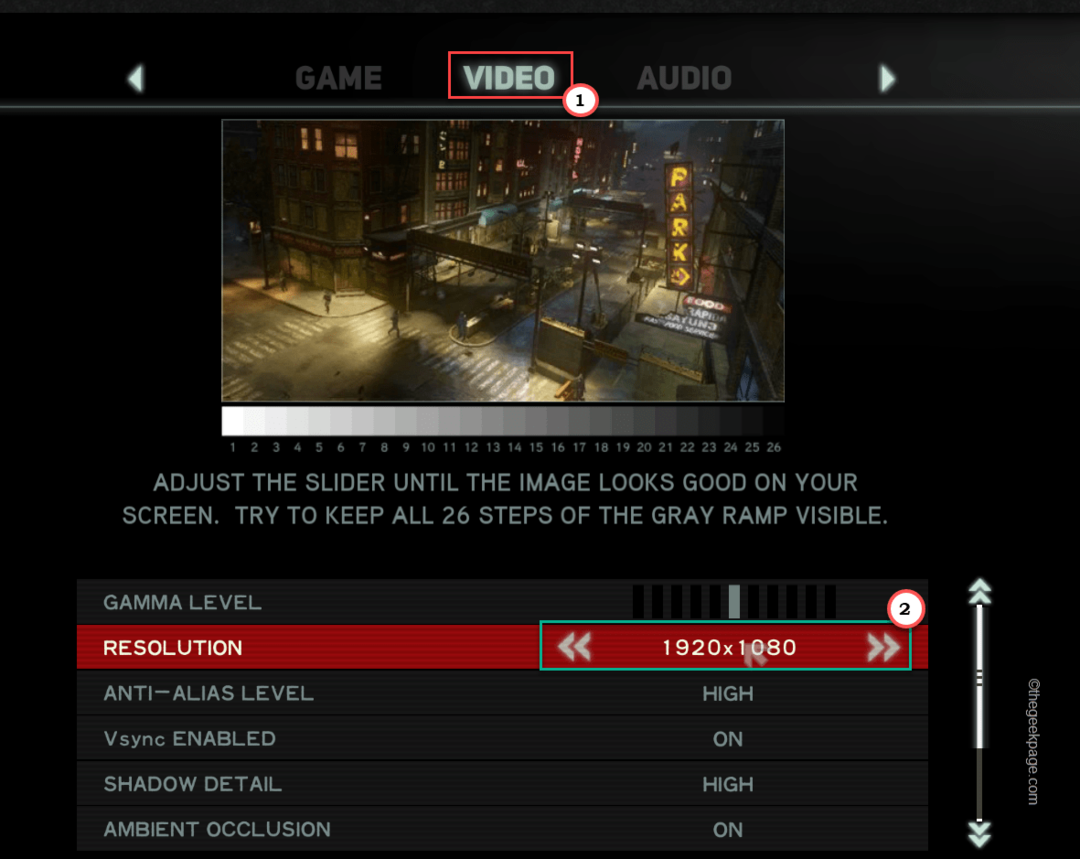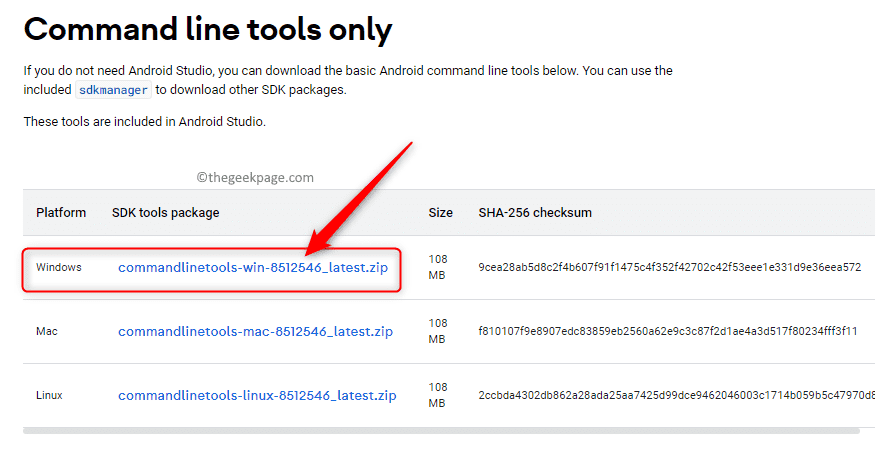Pertama, pastikan Windows Anda diperbarui ke versi terbaru
- Untuk memperbaiki ID Peristiwa aktivitas WMI 5858, periksa penampil peristiwa untuk memahami alasannya, perbarui driver, jalankan pemindaian malware, atau jalankan pemindaian SFC.
- Lanjutkan membaca untuk mempelajari langkah-langkah detailnya.

Banyak pengguna telah melaporkan bahwa Peraga Peristiwa mereka telah mencatat kesalahan terkait aktivitas WMI dengan ID peristiwa 5858.
Dalam panduan ini, kami akan membahas kemungkinan penyebabnya dan menawarkan solusi yang direkomendasikan oleh para ahli WR untuk mengatasi masalah tersebut.
Apa itu ID Peristiwa 5858?
Peristiwa aktivitas WMI ID 5858 menunjukkan bahwa file yang terkait dengan Instrumen Manajemen Windows (WMI) rusak, sehingga menyebabkan sistem crash dan kinerja lambat. Penyebab utamanya adalah:
Bagaimana kami menguji, meninjau, dan menilai?
Kami telah bekerja selama 6 bulan terakhir untuk membangun sistem peninjauan baru tentang cara kami memproduksi konten. Dengan menggunakannya, kami kemudian menyempurnakan sebagian besar artikel kami untuk memberikan pengalaman langsung yang sebenarnya tentang panduan yang kami buat.
Untuk lebih jelasnya anda dapat membaca cara kami menguji, meninjau, dan menilai di WindowsReport.
- File sistem rusak atau infeksi malware.
- Pembaruan Windows yang tertunda atau driver yang ketinggalan jaman.
- Bagaimana cara memperbaiki ID Peristiwa 5858?
- 1. Jalankan komputer Anda di lingkungan boot yang bersih
- 2. Perbarui driver grafis Anda
- 3. Jalankan pemindaian SFC & DISM
- 4. Setel ulang repositori WMI
- 5. Lakukan pemulihan sistem
Bagaimana cara memperbaiki ID Peristiwa 5858?
Sebelum beralih ke metode pemecahan masalah apa pun untuk menghilangkan ID peristiwa 5858, pastikan Anda mengikuti pemeriksaan awal berikut:
- Nyalakan kembali komputer Anda dan perbarui Windows Anda ke versi terbaru.
- Jalankan pemindaian malware menggunakan alat antivirus yang andal.
- Pertama, buka Peraga Peristiwa, lalu periksa ID peristiwa dan deskripsinya untuk memahami penyebabnya.
1. Jalankan komputer Anda di lingkungan boot yang bersih
- tekan jendela + R untuk membuka Berlari jendela.

- Jenis msconfig dan klik OKE untuk membuka Sistem konfigurasi jendela.
- Pergi ke Jasa tab, beri tanda centang di sebelahnya Sembunyikan semua layanan Microsoft, lalu klik Menonaktifkan semua.

- Selanjutnya, beralih ke Rintisan tab dan klik Buka Pengelola Tugas tautan.

- Telusuri daftar item Startup, cari item Diaktifkan, pilih satu per satu, dan klik Cacat.

- Tutup Task Manager, buka jendela Konfigurasi Sistem, klik Menerapkan, Kemudian OKE untuk menyimpan perubahan.

- Klik Mengulang kembali ketika diminta untuk mem-boot komputer Anda dalam boot bersih.

Setelah Anda me-reboot komputer Anda dalam boot bersih, sistem Anda akan beroperasi dengan driver dan program startup yang minimal. Anda dapat mengaktifkan layanan dan item startup untuk mengidentifikasi sumber masalahnya.
2. Perbarui driver grafis Anda
- Tekan jendela + R untuk membuka Berlari kotak dialog.

- Jenis devmgmt.msc dan klik OKE untuk membuka Pengaturan perangkat aplikasi.
- Pergi ke Display adapter dan klik untuk memperluasnya. Klik kanan driver, dan pilih Perbarui driver.

- Memilih Cari driver secara otomatis.

- Ikuti petunjuk di layar untuk menyelesaikan prosesnya.
Sekarang buka adaptor Jaringan, perluas, dan perbarui driver di bawahnya juga, menggunakan langkah-langkah yang sama yang disebutkan di atas.
Selalu memperbarui driver Anda dapat membantu Anda memperbaikinya ID Peristiwa 1000 di komputer Windows 10/11; baca panduan ini untuk mempelajari lebih lanjut.
3. Jalankan pemindaian SFC & DISM
- tekan jendela kunci, ketik cmd dan klik Jalankan sebagai administrator.

- Ketik perintah berikut untuk memindai dan memperbaiki file sistem yang rusak atau hilang pada sistem operasi Windows, lalu tekan Memasuki:
sfc /scannow -
 Setelah perintah dijalankan, salin & tempel perintah berikut untuk memulihkan kesehatan gambar Windows dengan memeriksa kerusakan pada file sistem, lalu tekan Memasuki:
Setelah perintah dijalankan, salin & tempel perintah berikut untuk memulihkan kesehatan gambar Windows dengan memeriksa kerusakan pada file sistem, lalu tekan Memasuki: DISM /Online /Cleanup-Image /RestoreHealth
- Nyalakan ulang komputer Anda agar perubahan diterapkan.
Memulihkan file yang rusak di komputer Windows 10/11 Anda dapat membantu Anda memperbaiki masalah lain seperti ID Peristiwa 1008; untuk mempelajari lebih lanjut, baca panduan ini.
- 6 Emulator PS3 Terbaik untuk Windows: Buka kunci PS Gaming di PC
- 8 Cara Memperbaiki DTS: X Ultra Tidak Berfungsi
- Cara Menginstal OpenCL di Windows 11: Panduan Langkah demi Langkah
- Cara menggunakan fitur Penghemat Energi baru di W11
- Semua yang Perlu Anda Ketahui untuk Membuat Podcast Bisnis Global yang Sukses
4. Setel ulang repositori WMI
- tekan jendela kunci, ketik cmd dan klik Jalankan sebagai administrator.

- Pertama, salin & tempel perintah berikut dan tekan Memasuki:
net stop winmgmt
- Untuk memverifikasi konsistensi & integritas repositori Instrumentasi Manajemen Windows di Windows, dan tekan Memasuki:
winmgmt /verifyrepository - Jika repositori WMI tidak konsisten, salin & tempel perintah berikut dan tekan Memasuki:
winmgmt /salvagerepository - Jika repositori rusak, ketik perintah berikut dan tekan Memasuki:
winmgmt /resetrepository - Sekarang, untuk memulai layanan lagi, salin & tempel perintah berikut dan tekan Memasuki:
net start winmgmt - Nyalakan kembali PC Anda untuk menyimpan perubahan.
5. Lakukan pemulihan sistem
- Tekan jendela + R untuk membuka Berlari kotak dialog.

- Jenis rstrui dan klik OKE untuk membuka Pemulihan Sistem jendela.
- Di Pemulihan Sistem jendela, pilih Pilih titik pemulihan dan klik Berikutnya.

- Pilih acara sebelum masalah dimulai dan klik Berikutnya.

- Klik Menyelesaikan untuk memulai proses.

Windows akan memulai ulang dan memulihkan komputer Anda ke titik pemulihan yang dipilih. Jika pemulihan sistem tidak berhasil diselesaikan, mungkin karena program yang bertentangan atau masalah driver, baca panduan ini untuk mempelajari lebih lanjut.
Jadi, kunci untuk memperbaiki kesalahan penampil acara adalah dengan memeriksa deskripsi terlebih dahulu untuk memahami alasan masalahnya.
Selain itu, untuk menghindari Event ID 5858, Anda perlu memastikan bahwa tidak ada pembaruan Windows yang tertunda dan semua driver sistem diperbarui ke versi terbaru.
Selain itu, hal ini juga dapat membantu Anda menghindari kesalahan kritis lainnya yang dapat menghambat kinerja sistem Anda.
Jika Anda memiliki pertanyaan atau kekhawatiran tentang kegiatan ID 5858 WMI, jangan ragu untuk menyebutkannya di bagian komentar di bawah.